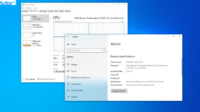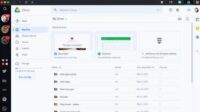Penyebab Cas Laptop Tidak Masuk – Lagi asyik-asyiknya bekerja atau menonton film di laptop, eh tiba-tiba baterainya habis dan nggak mau ngisi? Kesel, kan? Tenang, kamu nggak sendirian. Banyak orang yang pernah mengalami masalah ini. Tapi jangan buru-buru panik dulu.
Di artikel ini, aku akan menjelaskan secara lengkap penyebab cas laptop tidak masuk dan bagaimana cara mengatasinya. Jadi, simak terus sampai habis, ya!
Kenapa Cas Laptop Tidak Masuk? Ini Penyebab Utamanya!
Sebelum kita masuk ke cara mengatasinya, penting untuk kamu tahu apa saja penyebab cas laptop tidak masuk. Masalah ini bisa disebabkan oleh berbagai faktor, mulai dari hal-hal yang kelihatannya sepele hingga yang lebih kompleks. Yuk, kita bahas satu per satu!
1. Charger Bermasalah
Salah satu penyebab paling umum adalah masalah pada charger. Bisa jadi charger kamu rusak, kabelnya putus di dalam, atau bahkan adaptor yang tidak cocok dengan laptopmu. Apalagi kalau kamu menggunakan charger yang bukan original, risiko masalah semakin tinggi. Charger yang tidak sesuai bisa menyebabkan arus listrik tidak stabil sehingga baterai laptop tidak terisi.
2. Port Charging Laptop yang Kotor atau Rusak
Seringkali kita lupa kalau debu atau kotoran yang menumpuk di port charging bisa mengganggu aliran listrik. Kalau portnya kotor, meskipun charger kamu bagus, daya tetap nggak akan bisa masuk dengan optimal. Selain itu, port yang longgar atau rusak secara fisik juga bisa menjadi penyebab cas laptop tidak masuk.
3. Overheating pada Laptop
Laptop yang terlalu panas bisa memicu berbagai masalah, salah satunya adalah pengisian daya yang terganggu. Overheating bisa terjadi karena banyak faktor, seperti ventilasi yang tertutup, kipas pendingin yang tidak bekerja dengan baik, atau pemakaian laptop yang terlalu lama tanpa jeda.
Ketika suhu laptop terlalu tinggi, sistem perlindungan di dalamnya bisa otomatis memutuskan aliran listrik ke baterai untuk mencegah kerusakan lebih lanjut.
4. Baterai Laptop yang Sudah Usang
Baterai laptop, seperti halnya barang elektronik lainnya, memiliki umur pakai. Kalau baterai laptopmu sudah dipakai bertahun-tahun, kemampuannya untuk menyimpan daya pasti berkurang. Bahkan, bisa jadi baterainya sudah rusak total sehingga tidak bisa mengisi daya sama sekali. Ini juga sering menjadi penyebab cas laptop tidak masuk.
5. Masalah pada Software atau Sistem Operasi
Kadang, penyebab cas laptop tidak masuk ini bukan karena hardware, tapi software. Misalnya, ada bug pada sistem operasi atau driver baterai yang korup. Ini bisa menyebabkan laptop tidak mendeteksi charger dengan benar, sehingga baterai tidak terisi meskipun charger terhubung.
6. Pengaturan Power Management yang Salah
Laptop modern dilengkapi dengan fitur pengaturan daya yang canggih. Namun, jika pengaturannya salah atau ada konfigurasi yang keliru, ini bisa menyebabkan cas laptop tidak masuk meskipun charger sudah tersambung dengan baik. Pengaturan yang salah bisa membuat laptop tidak mengenali saat baterai harus diisi ulang.
Cara Mengatasi Cas Laptop Tidak Masuk
Setelah kamu tahu apa saja penyebab cas laptop tidak masuk, sekarang saatnya kita bahas solusinya. Ada beberapa langkah yang bisa kamu coba untuk mengatasi masalah ini. Yuk, kita mulai!
1. Periksa Charger dan Kabel Daya
Langkah pertama yang paling sederhana adalah memeriksa charger dan kabel daya. Pastikan charger dan kabel dalam kondisi baik tanpa kerusakan fisik. Coba tes charger kamu dengan laptop lain yang kompatibel untuk memastikan apakah masalahnya ada di charger atau di laptopmu.
Jika charger rusak, gantilah dengan yang baru dan pastikan charger yang kamu beli adalah original atau sesuai dengan spesifikasi laptopmu.
2. Bersihkan Port Charging
Port charging yang kotor bisa menghalangi arus listrik dari charger ke baterai. Kamu bisa membersihkan port ini dengan menggunakan kuas kecil atau cotton bud yang dibasahi sedikit alkohol.
Lakukan dengan hati-hati agar tidak merusak komponen di dalamnya. Setelah port bersih, coba sambungkan charger kembali dan lihat apakah baterai mulai mengisi.
3. Matikan Laptop dan Biarkan Dingin
Kalau laptop kamu terasa panas, matikan dulu dan biarkan dingin selama beberapa menit. Overheating bisa mengganggu proses pengisian daya, jadi pastikan laptop berada pada suhu yang normal sebelum mencoba mengisi ulang.
Pastikan juga kamu menggunakan laptop di tempat yang berventilasi baik untuk mencegah overheating di masa depan.
4. Cek Kondisi Baterai Laptop
Kalau kamu mencurigai masalahnya ada di baterai, cek status baterai melalui sistem operasi. Pada Windows, kamu bisa membuka Device Manager dan melihat status baterai di bagian Batteries.
Jika ada peringatan seperti Replace your battery, mungkin baterai sudah waktunya diganti. Gantilah dengan baterai yang original atau sesuai dengan merek dan model laptopmu untuk hasil terbaik.
5. Update atau Reinstall Driver Baterai
Driver yang bermasalah bisa menyebabkan laptop tidak mendeteksi charger dengan benar. Kamu bisa mencoba untuk mengupdate atau reinstall driver baterai. Caranya:
- Buka Device Manager dari kolom pencarian Windows.
- Cari bagian Batteries dan klik kanan pada Microsoft ACPI-Compliant Control Method Battery.
- Pilih Uninstall device, lalu restart laptopmu.
- Setelah restart, Windows akan otomatis menginstall driver baterai yang baru.
- Langkah ini bisa membantu memperbaiki masalah software yang menyebabkan cas laptop tidak masuk.
6. Periksa Pengaturan Power Management
Pastikan pengaturan power management di laptopmu tidak mengganggu proses pengisian baterai. Caranya:
- Buka Control Panel dan masuk ke Power Options.
- Pilih Change plan settings pada rencana daya yang sedang aktif.
- Klik Change advanced power settings.
- Periksa pengaturan di bagian Battery dan pastikan semua pengaturan diatur dengan benar.
- Kalau kamu tidak yakin dengan pengaturannya, kamu bisa mengembalikannya ke pengaturan default agar semuanya kembali ke kondisi semula.
7. Kalibrasi Ulang Baterai
Kalibrasi ulang baterai bisa membantu sistem operasi mengenali kapasitas baterai dengan lebih akurat. Berikut langkah-langkahnya:
- Gunakan laptop sampai baterai benar-benar habis dan laptop mati sendiri.
- Sambungkan charger dan biarkan laptop mengisi daya sampai penuh tanpa digunakan.
- Setelah baterai penuh, lepaskan charger dan gunakan laptop seperti biasa.
- Kalibrasi ini bisa membantu memperbaiki masalah cas laptop tidak masuk jika masalahnya ada di pengaturan baterai.
8. Bawa ke Pusat Servis Resmi
Kalau semua cara di atas sudah kamu coba tapi masalah masih belum teratasi, saatnya bawa laptopmu ke pusat servis resmi. Teknisi profesional akan melakukan pengecekan lebih lanjut untuk memastikan apakah ada komponen yang rusak atau perlu diganti.
Tips Mencegah Cas Laptop Tidak Masuk di Masa Depan
Setelah kamu berhasil mengatasi masalah cas laptop tidak masuk, ada beberapa tips yang bisa kamu lakukan untuk mencegah masalah ini terulang kembali. Berikut beberapa di antaranya:
- Gunakan Charger Original: Selalu gunakan charger original atau yang sesuai dengan spesifikasi laptop. Charger yang tidak sesuai bisa merusak baterai dan komponen lainnya.
- Jaga Kebersihan Port Charging: Bersihkan port charging secara berkala untuk mencegah penumpukan debu yang bisa mengganggu aliran listrik.
- Hindari Overheating: Pastikan laptop selalu digunakan di tempat yang berventilasi baik dan jangan lupa istirahatkan laptop setelah digunakan dalam waktu lama.
- Update Sistem Operasi dan Driver Secara Berkala: Pembaruan sistem operasi dan driver bisa membantu mengatasi bug yang mungkin menyebabkan masalah pada pengisian daya.
Baca Juga: 6 Penyebab Chipset Laptop Rusak dan Cara Mengatasinya
Penyebab cas laptop tidak masuk memang bisa bikin pusing, tapi sering kali penyebabnya bisa diatasi dengan langkah-langkah sederhana. Dari memeriksa charger dan kabel daya, membersihkan port charging, hingga mengupdate driver, semua langkah ini bisa membantu kamu mengatasi masalah dengan cepat.
Kalau kamu sudah mencoba semua cara di atas tapi masalah masih belum terpecahkan, jangan ragu untuk membawa laptop ke pusat servis resmi. Yang terpenting, selalu jaga kondisi laptop dan baterai agar tetap dalam kondisi prima. Semoga artikel ini membantu kamu mengatasi masalah cas laptop yang nggak masuk. Sampai jumpa di artikel berikutnya!